Основное меню Списка найденных документов
Общий вид области меню Списка найденных документов:
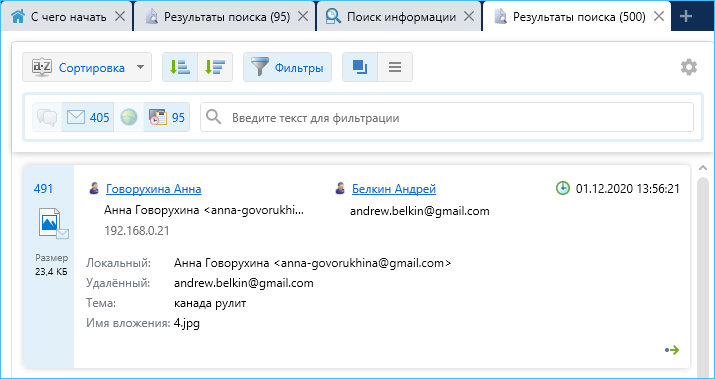
См. также пункт Подстройка меню под ширину окна подраздела Советы по работе с консолью.
Количество результатов поиска
Количество результатов данного поиска отображается в заголовке вкладки.
Количество результатов, содержащих определенный тип данных, содержится в кнопках отображения типов данных -- см. Кнопки отображения типов данных
Кнопки отображения типов данных
Для быстрой фильтрации результатов поиска по типу данных используйте кнопки отображения типов данных. Нажатая кнопка включает отображение соответствующего типа данных. Сама кнопка подсвечивается оранжевым цветом. Также на каждой кнопке отображается количество результатов поиска, содержащих соответствующий тип данных, в данном списке найденных документов.
Режим просмотра
Для удобства просмотра программа предоставляет возможность просмотра в двух представлениях:
- Карточки;
- Список.
Для включения необходимого режима представления раскройте подменю Режим просмотра и выберите нужную команду.
Управление отображением в режиме Список
При просмотре списка результатов поиска доступны следующие возможности настройки отображения:
- Сортировка. При щелчке мышью по заголовку столбца производится сортировка по данной колонке. При повторном щелчке направление сортировки изменяется на противоположное.
- Перестановка колонок. Нажмите мышью на заголовок колонки и, удерживая клавишу мыши нажатой, перетяните колонку в необходимое вам место.
- Изменение ширины колонки. Нажмите мышью на разделительную линии между заголовками колонок и, удерживая клавишу мыши нажатой, перетяните границу для достижения необходимой вам ширины колонки.
Сортировка
Подменю Сортировка меню Списка найденных документов позволяет производить сортировку по различным параметрам в обоих режимах просмотра: Карточки, Список. Выберите необходимый параметр и задайте направление кнопками Сортировать по убыванию  , Сортировать по возрастанию
, Сортировать по возрастанию  .
.
Строка фильтрации
Для быстрого поиска в режимах просмотра Карточки, Список используйте строку фильтрации, расположенную под меню: по мере ввода букв, цифр в окне будут отображаться только строки/карточки, содержимое которых содержит эти буквы (цифры). Строка фильтрации осуществляет поиск задаваемых комбинаций символов по всем столбцам списка одновременно (по всем атрибутам одновременно в режиме Карточки).
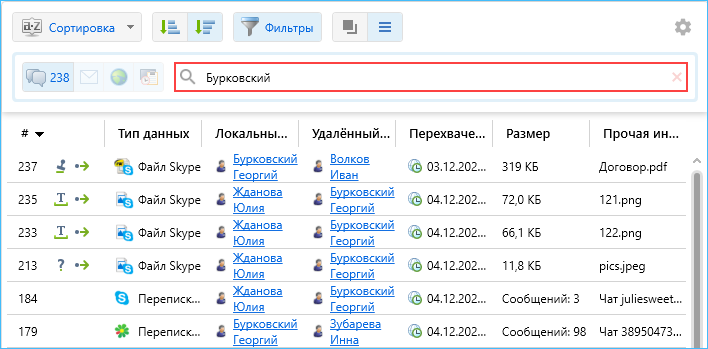
Операции со списком
Доступ к операциям над списком независимо от выбранного режима просмотра осуществляется из меню кнопки  настроек. Раскрывающееся меню содержит следующие команды:
настроек. Раскрывающееся меню содержит следующие команды:
- Экспорт списка результатов. Выберите эту команду, чтобы сохранить результаты поиска в едином файле. После выбора данной команды открывается диалоговое окно выбора формата сохраняемого файла.
- Сохранить все результаты. Выберите эту команду, чтобы сохранить результаты поиска в виде отдельных документов, в том числе в нетекстовых форматах. Документы сохраняются в папку, указанную пользователем в диалоговом окне сохранения.
- Удалить найденные документы. Команда позволяет удалить все найденные документы. Применяя данную операцию, вы полностью удаляете документы из системы, и они не будут доступны для поиска и восстановления. При отмене часть удаленных данных (после начала выполнения операции и вплоть до момента ее отмены) так же не подлежит восстановлению.
- Обновить результаты поиска. За время просмотра данный список результатов поиска может устареть: в системе могут появиться перехваченные данные, которые также удовлетворяют условиям данного поиска. Для актуализации списка используйте данную команду.
Обновление результатов недоступно для поиска по цифровым отпечаткам.
- Скрыть область просмотра. Команда позволяет просматривать список результатов развернуто на весь экран за счет скрытия области просмотра документа.
